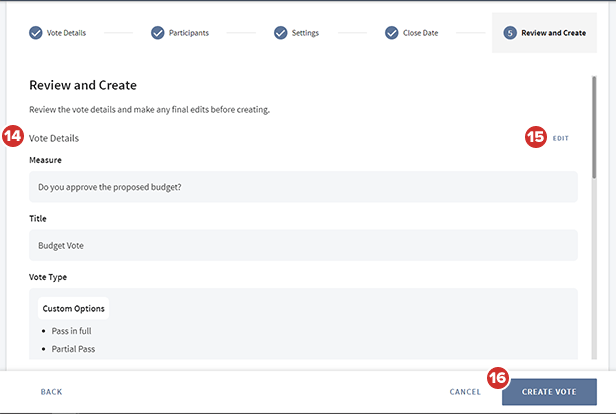Crear una votación personalizada
La votación permite a los lectores de libros tomar decisiones sobre negocios críticos. Las votaciones personalizadas aportan flexibilidad al proceso de votación, permitiendo que las decisiones más complejas se manejen en un solo entorno seguro. Este artículo explica cómo crear votaciones personalizadas de opción múltiple.
-
Abra el Editor de Libros y seleccione un documento para convertirlo en un documento de votación. También puede agregar un nuevo documento al libro.
-
Seleccione Crear... Aparecerá la ventana Crear.
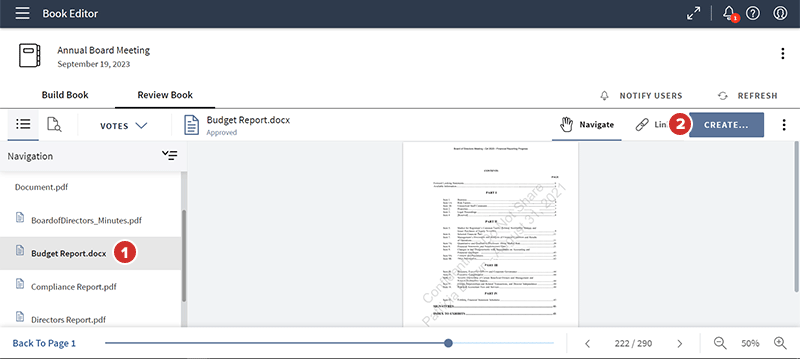
-
Seleccione Votación personalizada. Será llevado a la página de Detalles de la votación.
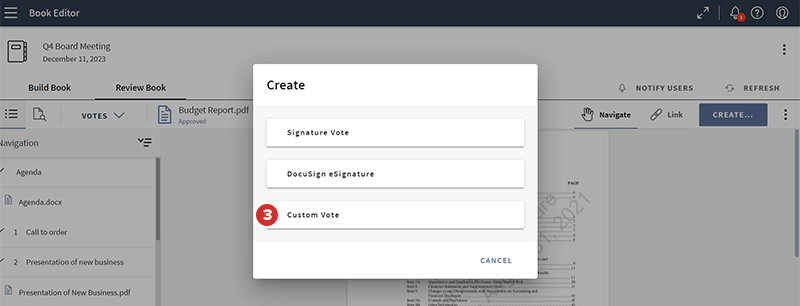
-
Ingrese la pregunta o afirmación para votar en el campo Medir.
-
Agregue un título para la votación en el campo Título. El título aparece en la página Votación personalizada para administradores.
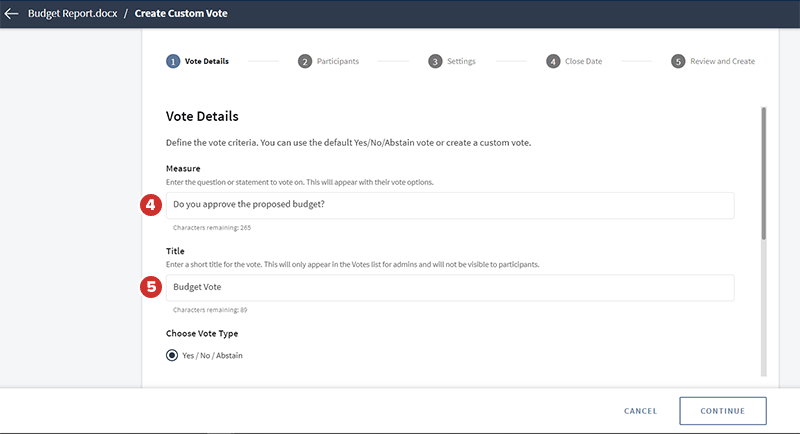
-
Seleccione el botón de opción junto a Sí/No/Abstenerse o Personalizado para elegir un tipo de voto.
-
Para votos Sí/No y Abstenerse, puede ingresar un idioma personalizado en cada campo para cambiar las opciones.
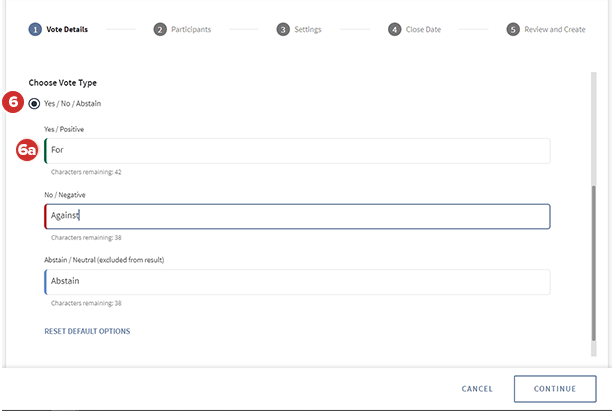
-
-
Para cambiar las opciones de Voto personalizado, ingrese texto en los campos Opción 1 y Opción 2.
-
Para agregar más opciones de votación personalizada, seleccione Nueva opción.
-
Para incluir una opción Abstenerse para la votación personalizada, seleccione la opción Nueva abstención.
Nota
Puede agregar hasta seis opciones de Votación personalizada, incluyendo una opción de Abstenerse.
-
-
Seleccione Continuar para pasar a la página siguiente.
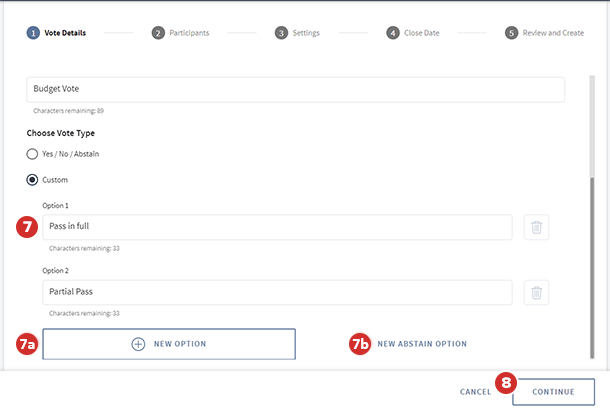
-
Por opción predeterminada, los resultados de las votaciones, los nombres de los participantes y sus decisiones serán visibles. Para cambiar la configuración predeterminada, seleccione el botón de opción junto a una opción en las secciones Visibilidad de votación y/o Visibilidad del participante.
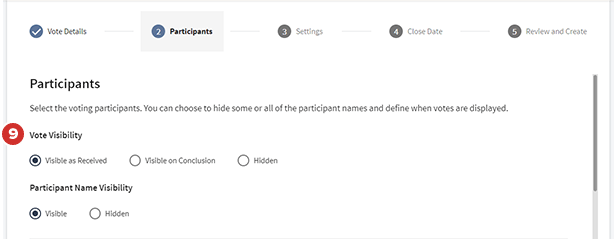
Para obtener más información sobre las opciones de Visibilidad de votación y Visibilidad del participante, vea las tablas siguientes:
Opciones de Visibilidad de votación Detalles Visible como recibido (configuración predeterminada)
Los participantes pueden ver por qué opciones votaron otros cuando la votación está en curso.
Visible en la conclusión
Los participantes pueden ver por qué opciones votaron otros cuando la votación ha concluido.
Oculto
Los participantes no pueden ver por qué opciones votaron otros.
Los participantes pueden ver los nombres de otros que ya votaron.
Los participantes pueden ver los resultados cuando la votación ha concluido.
Oculto excepto para administradores (aparece después de seleccionar la opción "Oculto")
Los participantes no pueden ver por qué opciones votaron otros.
Solo el administrador de votaciones puede ver cómo votaron los participantes.
Opciones de visibilidad del participante Detalles Visible (configuración predeterminada)
Los participantes pueden ver quién votó por cada opción cuando la votación está en curso.
Oculto
Los participantes no pueden ver quién votó por cada opción.
Los participantes pueden ver qué opciones recibieron un voto.
No hay información de identificación visible sobre quién ya votó.
Oculto excepto para administradores (aparece después de seleccionar la opción "Oculto")
Los participantes no pueden ver quién votó por cada opción.
Solo el administrador de votaciones puede ver cómo votaron los participantes.
-
Para agregar participantes, seleccione la casilla de verificación junto a su nombre. También puede buscar participantes ingresando su nombre en el campo Buscar.
Nota
Puede agregar hasta 99 participantes por votación personalizada.
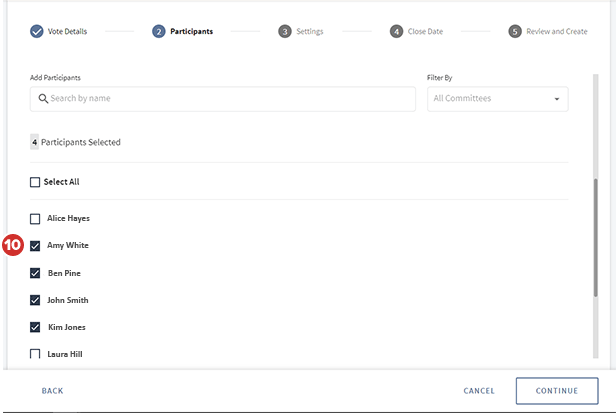
-
En la página Configuración, elija un tipo de aprobación:
-
Voto unánime – Cualquier opción recibe todos los votos.
-
Voto mayoritario:
-
Mayoría de los participantes: cualquier opción recibe el 50% más uno de los votos.
-
Mayoría de votos (excluyendo las abstenciones): cualquier opción recibe el 50% más uno de los votos, excepto las abstenciones, que no son válidas.
-
-
Pluralidad/Mayoría Relativa: una sola opción recibe el mayor número total de votos.
-
-
A continuación, tiene la opción de establecer requisitos de aprobación y decidir cuántos votos deben provenir de directores independientes, directores que no ocupan una posición asalariada en la entidad que dirige la junta directiva.
-
Para establecer un requisito de aprobación, seleccione la casilla de verificación junto a Número mínimo de votos requeridos en una opción en particular y luego ingrese el número de votos afirmativos necesarios para que se apruebe el voto.
-
Para exigir votos de directores independientes, seleccione la casilla de verificación junto a Número mínimo de votos requeridos por los directores independientes y luego ingrese el número de votos afirmativos necesarios para que se apruebe el voto.
Nota
La opción de establecer los requisitos de aprobación de directores independientes no estará disponible si no los seleccionó en la página Participantes. Los directores independientes se designan especialmente en Diligent Boards. Comuníquese con su ejecutivo de cuentas para obtener más información.
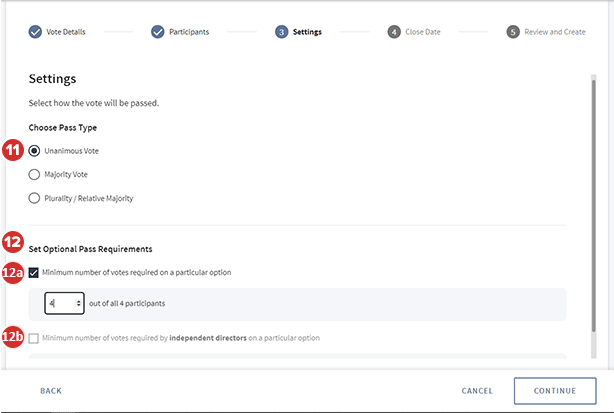
-
-
La configuración opcional para definir una fecha de cierre está disponible en la página Fecha de cierre. Por opción predeterminada, la fecha de cierre está desactivada. Para encenderlo e informar a los usuarios de una fecha límite para votar, seleccione Establecer fecha de cierre.
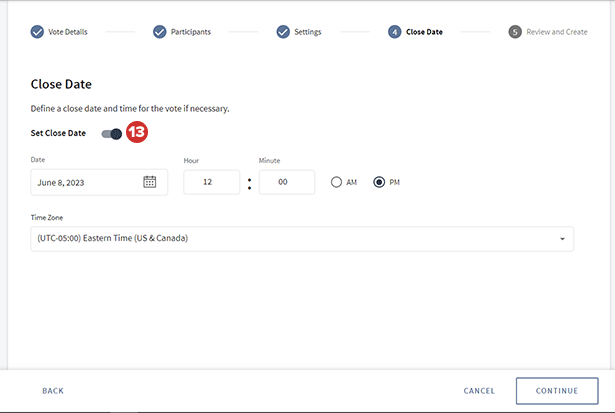
-
Revise los detalles del voto en la página Revisar y crear.
-
Para editar los detalles de la votación personalizada, seleccione Editar. Será llevado a la página donde puede hacer cambios.
-
Seleccione Crear votación para completar la votación personalizada. Puede enviar una notificación por correo electrónico a los participantes, informándoles que hay una nueva votación disponible.
Nota
Una vez que complete una votación personalizada, no podrá actualizar los detalles, los participantes ni la configuración. Sin embargo, puede verificar el estado, ver resultados y hacer cambios, como editar el título. Para obtener más información, consulte Administrar votaciones personalizadas.